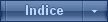TUTORIAL: COMO SOLUCIONAR LOS PROBLEMAS DE SONIDO
2 participantes
Página 1 de 1.
 TUTORIAL: COMO SOLUCIONAR LOS PROBLEMAS DE SONIDO
TUTORIAL: COMO SOLUCIONAR LOS PROBLEMAS DE SONIDO
A veces, sobre todo después de formatear el disco duro es frecuente tener problemas de sonido, otras veces ocurre de repente con algún juego o programa concreto, aquí os dejo este tutorial que explica paso a paso todas las opciones lógicas para intentar solucionarlo. 
Prueba estos pasos :
COMPROBAR EL ADMINISTRADOR DE DISPOSITIVOS
Abre Inicio, escribe Administrador de dispositivos, y selecciónalo de la lista. En Sonido, vídeo y controladores de juego, selecciona tarjeta sonido, ábrela, selecciona Controlador y Actualizar controlador. Si Windows no encuentra un controlador nuevo, busca uno en el sitio web del fabricante del dispositivo y sigue las instrucciones.
Si eso no diera resultado, prueba lo siguiente:
Desinstalar el controlador de audio: abre Administrador de dispositivos haz clic con el botón derecho (o mantén pulsado) el controlador de audio, selecciona Desinstalar. Reinicia el dispositivo y Windows intentará reinstalar el controlador.
Y, si eso no diera resultado, prueba a usar el controlador de audio genérico de Windows. Esta es la manera de hacerlo:
Abre Administrador de dispositivos, haz clic con el botón derecho (o mantén presionado) tu controlador de audio > Actualizar software de controlador... > Buscar software de controlador en el equipo > Dejarme elegir en una lista de controladores de dispositivo en el equipo, selecciona Dispositivo de audio de alta definición, selecciona Siguiente, y sigue las instrucciones para instalarlo.
REVISA LOS CABLES Y EL VOLUMEN
Comprueba si las conexiones de altavoces y auriculares tienen cables sueltos o el conector incorrecto.
Revisa los niveles de energía y volumen e intenta subir todos los controles de volumen.
Algunos altavoces y algunas aplicaciones tienen sus propios controles de volumen, y es posible que debas revisarlos.
Intenta conectar mediante un puerto USB diferente.
Además, recuerda que los altavoces probablemente no funcionarán cuando los auriculares estén conectados.
EJECUTAR EL SOLUCIONADOR DE PROBLEMAS
Si las soluciones de otras pestañas no funcionaron, usa el solucionador de problemas de audio. Es probable que pueda solucionar el problema automáticamente.
CONFIGURAR DISPOSITIVO DETERMINADO
Si intentas conectarte a un dispositivo de audio mediante USB o HDMI, es posible que tengas que configurar ese dispositivo como predeterminado.
Abre Inicio, escribe Sonido, selecciónalo en la lista de resultados y luego, en la pestaña Reproducción selecciona un dispositivo y luego Establecer predeterminado.
DESACTIVA LAS MEJORAS DE AUDIO
Ve a Inicio, escribe Sonido, y selecciona Panel de control de sonido de la lista de resultados.
En la pestaña Reproducción , haz clic con el botón secundario (o mantén pulsado) el Dispositivo predeterminado y selecciona Propiedades.
En la pestaña Mejoras selecciona la casilla Deshabilitar todas las mejoras e intenta que el dispositivo de audio reproduzca algo.
Si eso no funciona, selecciona Cancelar y, en la pestaña Reproducción selecciona otro dispositivo predeterminado (si lo tienes), selecciona la casilla Deshabilitar todos los complementos e intenta volver a reproducir el audio. Debes hacer esto para cada dispositivo predeterminado.
PRUEBA DIFERENTES FORMATOS DE AUDIO
Ve a Inicio, escribe Sonido, y selecciona Panel de control de sonido de la lista de resultados.
En la pestaña Reproducción , haz clic con el botón secundario (o mantén pulsado) el Dispositivo predeterminado, y, a continuación, selecciona Propiedades.
En la pestaña Opciones avanzadas en Formato predeterminado, cambia la configuración y, a continuación, vuelve a probar el dispositivo de audio. Si esto no funciona, intenta cambiar la configuración de nuevo.

Prueba estos pasos :
COMPROBAR EL ADMINISTRADOR DE DISPOSITIVOS
Abre Inicio, escribe Administrador de dispositivos, y selecciónalo de la lista. En Sonido, vídeo y controladores de juego, selecciona tarjeta sonido, ábrela, selecciona Controlador y Actualizar controlador. Si Windows no encuentra un controlador nuevo, busca uno en el sitio web del fabricante del dispositivo y sigue las instrucciones.
Si eso no diera resultado, prueba lo siguiente:
Desinstalar el controlador de audio: abre Administrador de dispositivos haz clic con el botón derecho (o mantén pulsado) el controlador de audio, selecciona Desinstalar. Reinicia el dispositivo y Windows intentará reinstalar el controlador.
Y, si eso no diera resultado, prueba a usar el controlador de audio genérico de Windows. Esta es la manera de hacerlo:
Abre Administrador de dispositivos, haz clic con el botón derecho (o mantén presionado) tu controlador de audio > Actualizar software de controlador... > Buscar software de controlador en el equipo > Dejarme elegir en una lista de controladores de dispositivo en el equipo, selecciona Dispositivo de audio de alta definición, selecciona Siguiente, y sigue las instrucciones para instalarlo.
REVISA LOS CABLES Y EL VOLUMEN
Comprueba si las conexiones de altavoces y auriculares tienen cables sueltos o el conector incorrecto.
Revisa los niveles de energía y volumen e intenta subir todos los controles de volumen.
Algunos altavoces y algunas aplicaciones tienen sus propios controles de volumen, y es posible que debas revisarlos.
Intenta conectar mediante un puerto USB diferente.
Además, recuerda que los altavoces probablemente no funcionarán cuando los auriculares estén conectados.
EJECUTAR EL SOLUCIONADOR DE PROBLEMAS
Si las soluciones de otras pestañas no funcionaron, usa el solucionador de problemas de audio. Es probable que pueda solucionar el problema automáticamente.
CONFIGURAR DISPOSITIVO DETERMINADO
Si intentas conectarte a un dispositivo de audio mediante USB o HDMI, es posible que tengas que configurar ese dispositivo como predeterminado.
Abre Inicio, escribe Sonido, selecciónalo en la lista de resultados y luego, en la pestaña Reproducción selecciona un dispositivo y luego Establecer predeterminado.
DESACTIVA LAS MEJORAS DE AUDIO
Ve a Inicio, escribe Sonido, y selecciona Panel de control de sonido de la lista de resultados.
En la pestaña Reproducción , haz clic con el botón secundario (o mantén pulsado) el Dispositivo predeterminado y selecciona Propiedades.
En la pestaña Mejoras selecciona la casilla Deshabilitar todas las mejoras e intenta que el dispositivo de audio reproduzca algo.
Si eso no funciona, selecciona Cancelar y, en la pestaña Reproducción selecciona otro dispositivo predeterminado (si lo tienes), selecciona la casilla Deshabilitar todos los complementos e intenta volver a reproducir el audio. Debes hacer esto para cada dispositivo predeterminado.
PRUEBA DIFERENTES FORMATOS DE AUDIO
Ve a Inicio, escribe Sonido, y selecciona Panel de control de sonido de la lista de resultados.
En la pestaña Reproducción , haz clic con el botón secundario (o mantén pulsado) el Dispositivo predeterminado, y, a continuación, selecciona Propiedades.
En la pestaña Opciones avanzadas en Formato predeterminado, cambia la configuración y, a continuación, vuelve a probar el dispositivo de audio. Si esto no funciona, intenta cambiar la configuración de nuevo.
Última edición por cristina g el Mar Nov 03, 2020 12:51 pm, editado 3 veces
_________________

"No confundas mi personalidad con mi actitud. Mi personalidad es quién yo soy, mi actitud depende de quién seas tú"
"Prefiero molestar con la verdad que complacer con adulaciones" Séneca
"Si un problema tiene solución no hace falta preocuparse, si no la tiene preocuparse no sirve de nada" proverbio chino
"Soy responsable de lo que digo, no de lo que tú entiendas"

cristina g- Super Moderador

-


Cantidad de envíos : 57036
Fecha de inscripción : 31/10/2009
Edad : 60
Localización : Madrid
 Re: TUTORIAL: COMO SOLUCIONAR LOS PROBLEMAS DE SONIDO
Re: TUTORIAL: COMO SOLUCIONAR LOS PROBLEMAS DE SONIDO
Que bien cris,,,con todos estos tutoriales,,,nos facilita mucho las consultas..... 


yerea- Super Usuario

-


Cantidad de envíos : 11400
Fecha de inscripción : 16/04/2010
Edad : 49
Localización : Zaragoza
 Re: TUTORIAL: COMO SOLUCIONAR LOS PROBLEMAS DE SONIDO
Re: TUTORIAL: COMO SOLUCIONAR LOS PROBLEMAS DE SONIDO
Más fácil y mejor explicado de lo que lo hariamos nosotras, seguro 

_________________

"No confundas mi personalidad con mi actitud. Mi personalidad es quién yo soy, mi actitud depende de quién seas tú"
"Prefiero molestar con la verdad que complacer con adulaciones" Séneca
"Si un problema tiene solución no hace falta preocuparse, si no la tiene preocuparse no sirve de nada" proverbio chino
"Soy responsable de lo que digo, no de lo que tú entiendas"

cristina g- Super Moderador

-


Cantidad de envíos : 57036
Fecha de inscripción : 31/10/2009
Edad : 60
Localización : Madrid
 Re: TUTORIAL: COMO SOLUCIONAR LOS PROBLEMAS DE SONIDO
Re: TUTORIAL: COMO SOLUCIONAR LOS PROBLEMAS DE SONIDO
Bueno,,,es que contra los tutoriales no se puede luchar,,, 


yerea- Super Usuario

-


Cantidad de envíos : 11400
Fecha de inscripción : 16/04/2010
Edad : 49
Localización : Zaragoza
 Re: TUTORIAL: COMO SOLUCIONAR LOS PROBLEMAS DE SONIDO
Re: TUTORIAL: COMO SOLUCIONAR LOS PROBLEMAS DE SONIDO
Por eso, por eso 

_________________

"No confundas mi personalidad con mi actitud. Mi personalidad es quién yo soy, mi actitud depende de quién seas tú"
"Prefiero molestar con la verdad que complacer con adulaciones" Séneca
"Si un problema tiene solución no hace falta preocuparse, si no la tiene preocuparse no sirve de nada" proverbio chino
"Soy responsable de lo que digo, no de lo que tú entiendas"

cristina g- Super Moderador

-


Cantidad de envíos : 57036
Fecha de inscripción : 31/10/2009
Edad : 60
Localización : Madrid
 Temas similares
Temas similares» TUTORIAL: Cómo solucionar el error 0xc000007b
» TUTORIAL: SOLUCIONAR PROBLEMAS DE WinRAR
» TUTORIAL: SOLUCIONAR LOS PROBLEMAS DEL MONITOR Y LA TARJETA DE VIDEO
» TUTORIAL: COMO SOLUCIONAR EL ERROR MICROSOFT VISUAL C++ RUNTIME LIBRARY EN WINDOWS
» COMO DESCARGAR Y SOLUCIONAR PROBLEMAS EN FILEFACTORY
» TUTORIAL: SOLUCIONAR PROBLEMAS DE WinRAR
» TUTORIAL: SOLUCIONAR LOS PROBLEMAS DEL MONITOR Y LA TARJETA DE VIDEO
» TUTORIAL: COMO SOLUCIONAR EL ERROR MICROSOFT VISUAL C++ RUNTIME LIBRARY EN WINDOWS
» COMO DESCARGAR Y SOLUCIONAR PROBLEMAS EN FILEFACTORY
Página 1 de 1.
Permisos de este foro:
No puedes responder a temas en este foro.